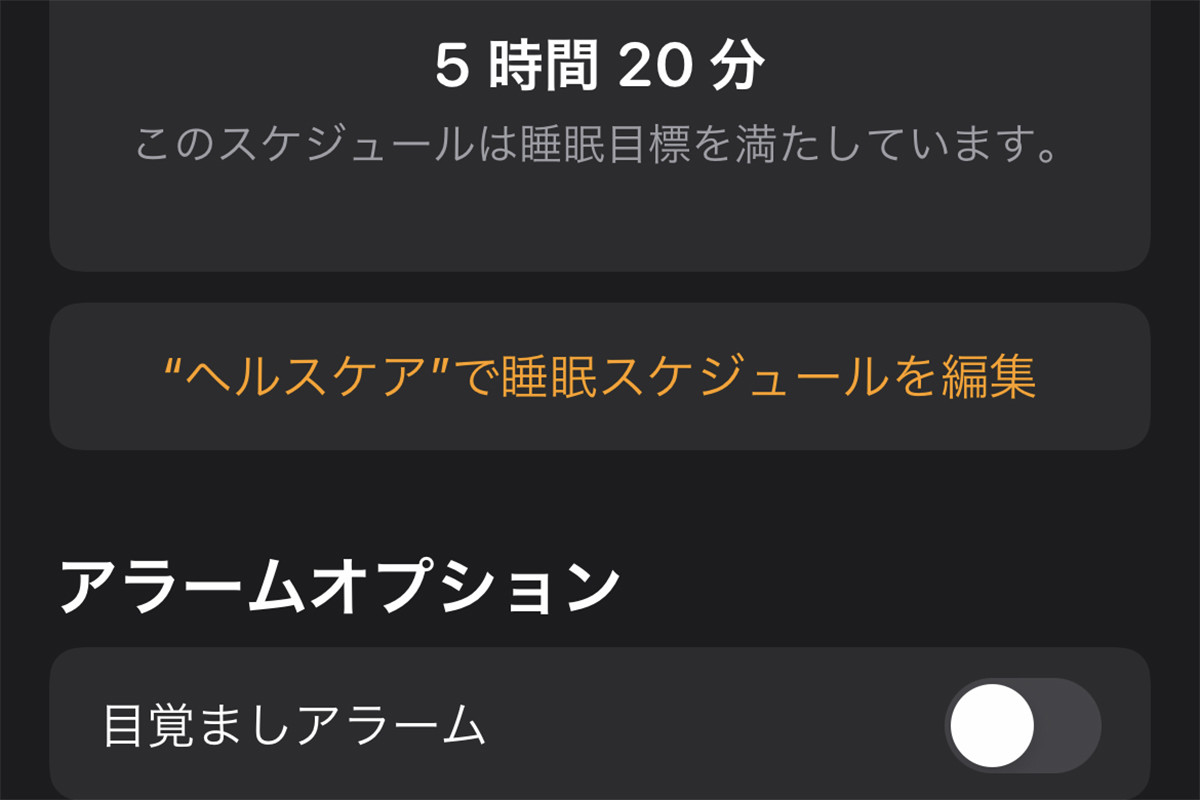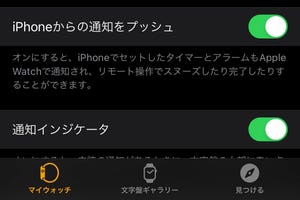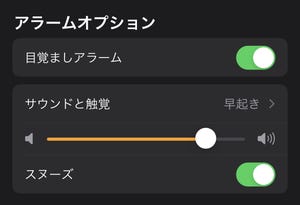夏休み、ついダラダラと動画やゲームで時間を浪費していませんか? 宿題は大丈夫ですか? 休み中の子どもたちの時間の管理は難しいですよね。そんな時には「アラーム」を活用してみてはいかがでしょうか。朝の起床時以外にもうまい使い道があるんです。
アラームに「ラベル」をつける
iPhoneの「時計」アプリでは、アラームに名前=「ラベル」をつけることができます。言葉ではわかりにくいと思いますので、図でご説明しましょう。
アラームにラベルをつけるには、下記の手順で操作します。
アラームのサウンドを変更する方法
アラームのサウンドは個別に設定することができます。上記の新規アラーム作成の画面で設定するか、または設定済みのアラームを後から変更することも可能です。
曜日を決めて鳴るようにする方法
特定のアラームを平日だけ鳴らしたい、水曜日だけ鳴らしたいなど、曜日ごとの繰り返し設定ができます。
最後に[保存]をタップして完了します。
不要なアラームをまとめて削除する方法
使わなくなったアラームは1アクションで削除できます。